win11点击状态栏文件管理器bug Win11任务栏卡死如何处理
Win11系统是微软最新推出的操作系统,但随之而来的一些bug也引起了用户的关注,其中点击状态栏文件管理器时出现的bug让不少用户感到困扰,而Win11任务栏卡死的情况更是让人头疼不已。面对这些问题,用户可以尝试通过重启系统、更新驱动程序或者卸载近期安装的软件来解决。同时微软官方也会陆续发布更新来修复这些bug,希望能够尽快解决用户遇到的问题。
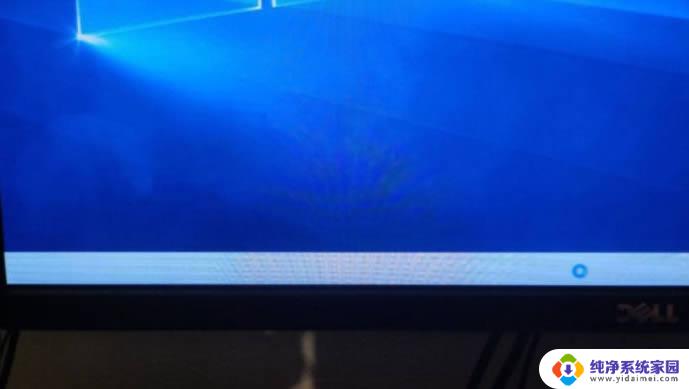
1、Ctrl+Alt+Del打开任务管理器,选择“更多详细信息”。
2、点击“文件”选择“运行新任务”,在“打开”栏输入“cmd”。
3、复制粘贴“reg delete HKCu \ software \ Microsoft \ Windows \当前版本\ iris service/f&& shutdown-r-t 0”并点击回车,重启后电脑将恢复正常。原则是卸载最近更新的补丁。
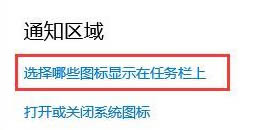
1、ctrl+alt+del-打开任务管理器。
2、点击文件-新建任务-进入control.exe,进入-打开控制面板。
3、只需将日期更改为9月4日或更晚,然后重新启动问题。
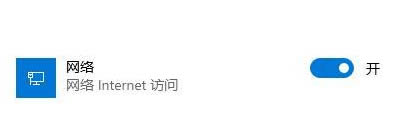
1、打开任务管理器,菜单栏文件-运行新任务。进入control.exe,并打开控制面板。
2、系统和安全-安全和维护-恢复-启动系统恢复,选择一个正常的进行恢复。
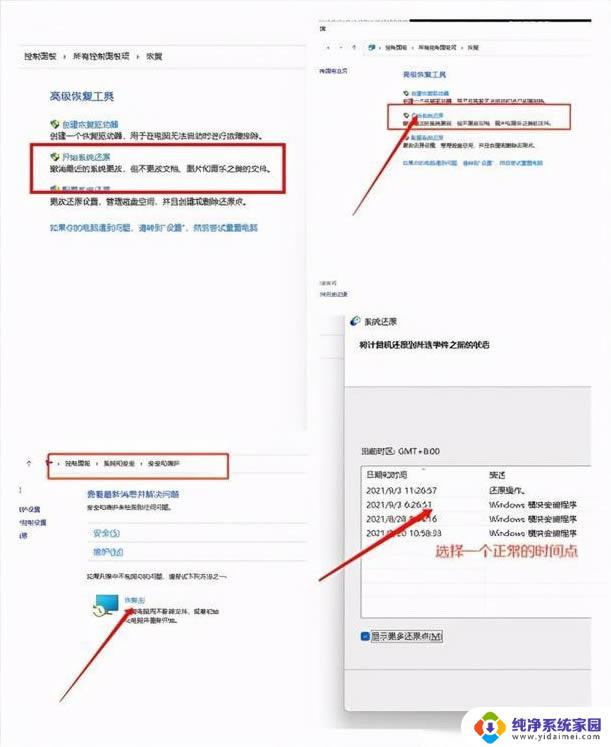
打开任务管理器,运行新任务。进入控制打开控制面板,查找日期和时间设置,将时间服务服务器的地址更改为ntp.ntsc.ac.cn,然后重新启动计算机。
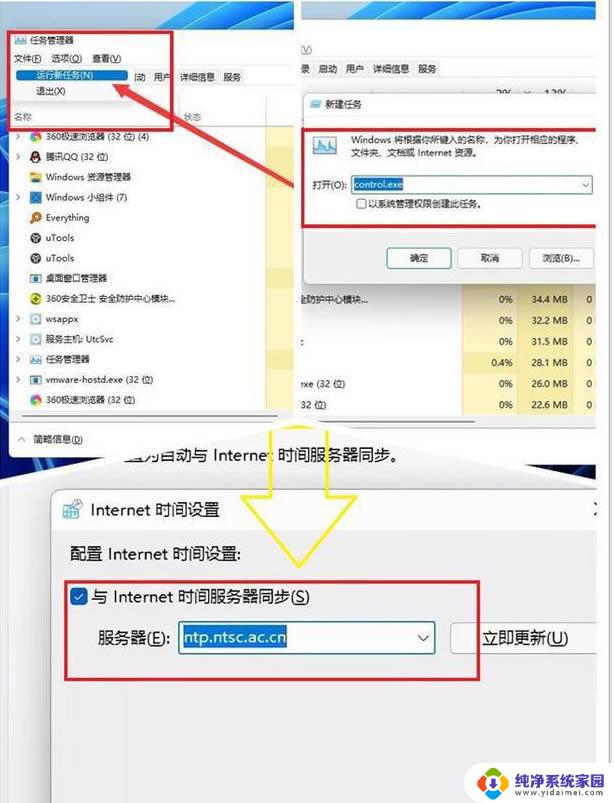
以上就是关于Win11点击状态栏文件管理器bug的全部内容,如果您也遇到了类似情况,可以按照以上方法来解决。
win11点击状态栏文件管理器bug Win11任务栏卡死如何处理相关教程
- win11卡死任务管理器打不开 Windows 11任务管理器无响应怎么办
- win11点击任务栏卡顿 win11底部任务栏无响应怎么办
- win11下方任务栏卡死 win11任务栏卡死怎么办
- 联想win11任务管理器怎么打开 如何在win11中打开任务管理器
- win11如何调用任务管理器 Win11任务管理器在哪里打开
- win11更新资源管理器卡死 Win11资源管理器卡死怎么办
- win11设置任务管理器栏微信消息颜色 Win11任务栏微信提示颜色修改方法
- win11怎么打开电脑任务管理器 Win11任务管理器打开方法
- win11死机打开任务管理器里面看不到程序 解决Win11任务管理器进程不显示的方法
- win11的copilot从状态栏移除 Win11任务栏上的Copilot图标怎么移除
- win11如何关闭协议版本6 ( tcp/ipv6 ) IPv6如何关闭
- win11实时防护自动开启 Win11实时保护老是自动开启的处理方式
- win11如何设置网页为默认主页 电脑浏览器主页设置教程
- win11一个屏幕分四个屏幕怎么办 笔记本如何分屏设置
- win11删除本地账户登录密码 Windows11删除账户密码步骤
- win11任务栏上图标大小 win11任务栏图标大小调整方法